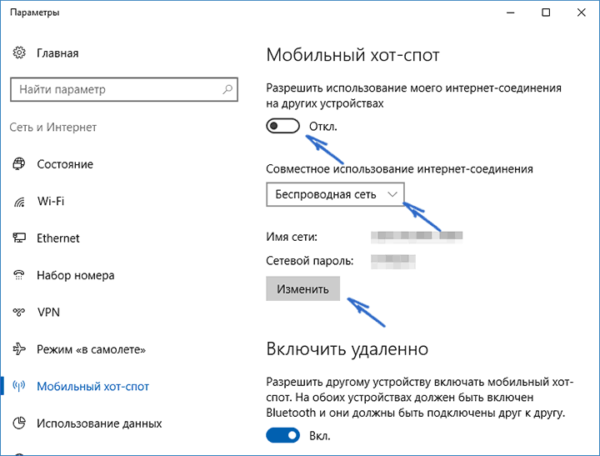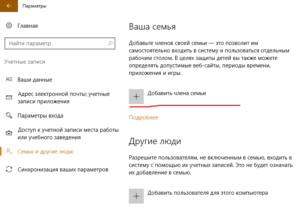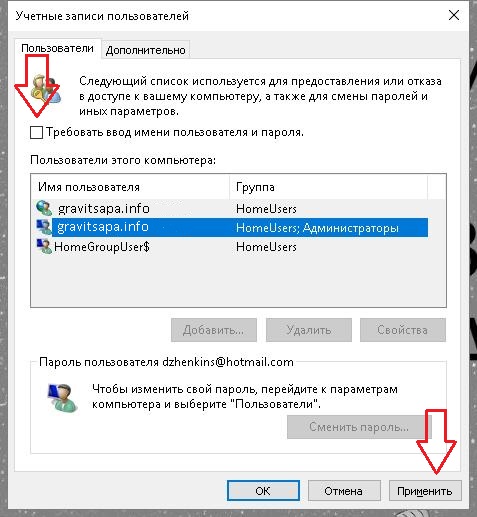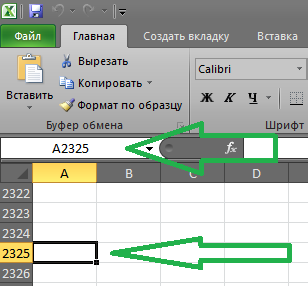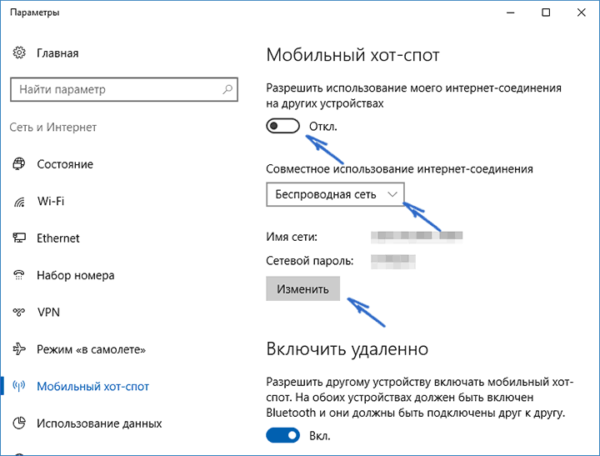Посты категории: Windows
Столкнулся с проблемой, когда процесс Svchost.exe сильно грузил систему.
Выход из данной ситуации нашел такой:
1. В биосе могут быть настройки разгона процессора. К сожалению не могу сказать где именно находятся эти настройки в BIOS, так как у разных производителей материнских плат разный BIOS. Если таковы обнаружили у себя, то отключайте всё, переводите все эти настройки в режим DISABLE.
2. Нехватка мощности блока питания. Тут всё просто, необходимо ставить мощнее блок питания.
Если Вы знакомы с другими способами устранения ошибки kernel-power, пишите в комментариях.
 Не нужно качать образ Windows 10 на торрентах и других ненадежных источниках.
Не нужно качать образ Windows 10 на торрентах и других ненадежных источниках.
Зайдите на официальную страницу Microsoft Windows 10.
Там увидите кнопку “Скачать средство сейчас”, нажимаем и скачиваем приложение MediaCreationTool.exe.
Запускаем, выбираем редакцию Windows 10, язык, разрядность и способ скачивания (просто скачать образ или сразу записать на флешку).
Устанавливаете официальную Windows 10 на Ваш компьютер.
Хотел найти информацию по этому процессу в интернете, в итоге везде много текста, а суть то простая… В общем попытаюсь изложить коротко и понятно:
- Создаём учетную запись для ребёнка. Нажимаем Win+I, затем переходим в «Учетные записи» -> «Семья и другие пользователи» -> «Добавить члена семьи».
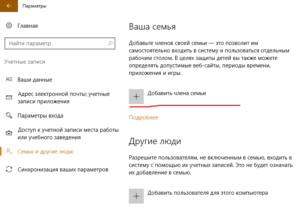
-
Нажимаем «Добавить учетную запись ребенка» и указываем e-mail ребёнка или нажимаем “У пользователя, которого я хочу добавить, нет адреса электронной почты” – в таком случае на следующем шаге система предложит создать её.
- На каждом следующем шаге заполняем предложенные поля, в итоге должны дойти до “Готово! Пользователь такой-то был добавлен в Вашу семью…”
-
Теперь ребёнок заходит под данной учеткой, а Вы всю информацию о действиях можете просматривать на https://account.microsoft.com/family залогинившись под данными учетки ребёнкааа.
Всё просто.
- Нажимаем кнопки Win и R одновременно.
- Откроется маленькое окошко “Выполнить”, туда нужно вписать netplwiz и нажать “Ок”.
- Откроется окошко “Учетные записи пользователей”, в котором выбираете нужную учётную запись и чуть выше снимаете галку “Требовать ввод имени пользователя и пароля”, затем нажимаете “Применить”.
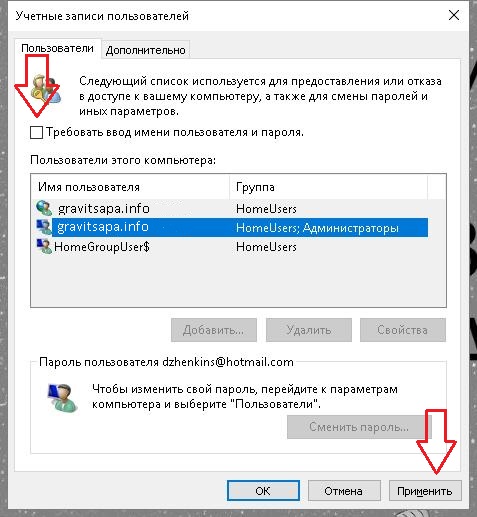
- После нажатия “Применить” откроется маленькое окошко, где нужно будет дважды ввести свой текущий пароль и нажать “Ок”.
Теперь при при следующем запуске компьютера под Windows 10 пароль запрашиваться уже не будет.
Всё очень просто. Вверху слева есть поле, в которое можно ввести символ столбца и номер строки, нажимаете Enter и мгновенно курсор перемещается в эту ячейку.
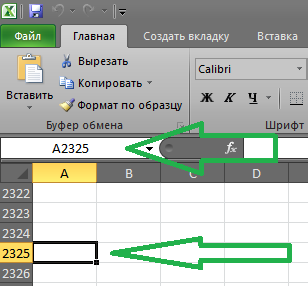
В Windows 10 недавно появилась полноценная функция раздачи WiFi. Что бы раздать WiFi, компьютер должен быть подключен уже к интернету и должен присутствовать адаптер WiFi (в ноутбуках он есть, в стационарных ПК нужно подключать отдельно).
Затем в Windows 10 нужно открыть “Параметры -> Сеть и интернет -> Мобильный хот-спот“.
Увидите стандартный пароль и название сети. Можно изменить на своё, нажав кнопку “Изменить”.
Затем чуть выше в “Совместное использование интернет-соединения” выберите способ подключения основного интернета, и ещё чуть выше “Разрешить использование интернет-соединение на других устройствах” нажмите “Вкл.”